Kinsta a introduit une nouvelle fonctionnalité d’actions groupées dans MyKinsta qui permet aux clients de l’hébergement WordPress infogéré d’effectuer plus facilement des tâches communes dans plusieurs environnements de sites web simultanément.
Les cibles pour les actions groupées peuvent être des environnements de production et de staging du même site ou n’importe quelle combinaison de ces environnements à travers plusieurs propriétés web.
Dans le cadre du déploiement initial de cette fonctionnalité qui permet de gagner du temps, les actions prises en charge sont les suivantes :
- Vidage des caches du site
- Mise à jour des extensions
- Mise à jour des thèmes
- Exportation des informations du site au format CSV
- Modification des libellés du site MyKinsta
Les utilisateurs peuvent maintenant effectuer ces tâches sans avoir à se connecter aux tableaux de bord d’administration de WordPress ou à creuser dans le tableau de bord de MyKinsta plus profondément que la liste des sites WordPress.
Comment effectuer des actions groupées dans MyKinsta
Pour lancer une action de masse, sélectionnez Sites WordPress dans le menu principal de MyKinsta, puis utilisez les cases à cocher sur le côté gauche de la liste des sites pour sélectionner les environnements cibles.
En sélectionnant ou désélectionnant la case à cocher à côté du nom d’un site, vous sélectionnerez ou désélectionnerez tous ses environnements. Vous pouvez également sélectionner et désélectionner les environnements individuellement :
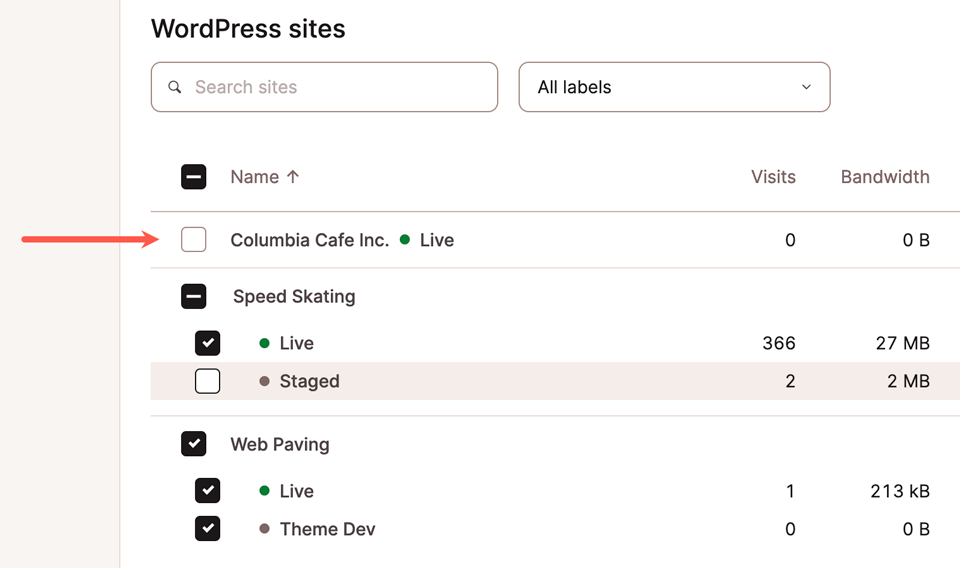
Lorsque des environnements sont sélectionnés, un bouton Actions apparait au-dessus de la liste des sites, ainsi qu’un indicateur du nombre d’environnements sélectionnés.
Cliquez sur Actions pour choisir une tâche dans le menu déroulant :
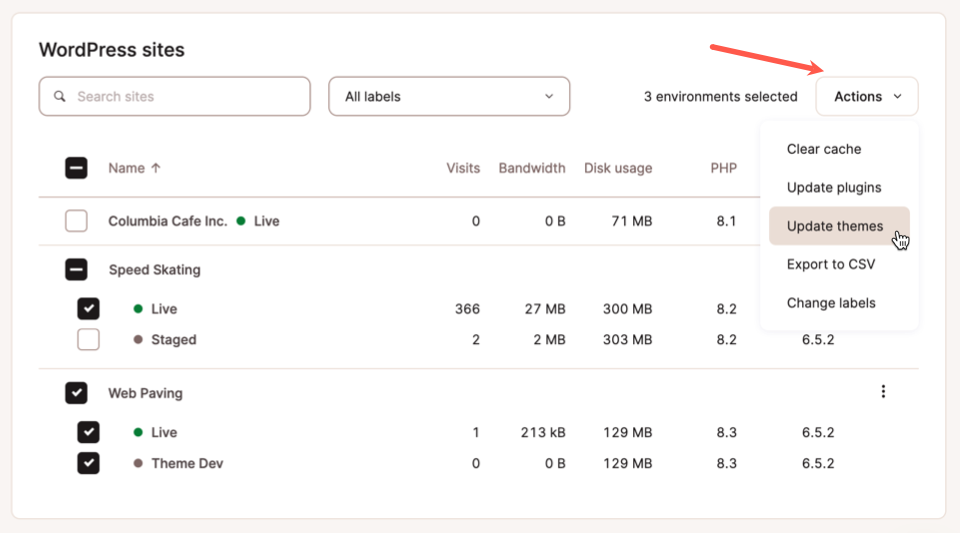
Voyons ce que fait chaque action.
Vider le cache
L’action en bloc Vider le cache vous permet de vider le serveur, le CDN et le cache Edge. Lorsque vous sélectionnez cette action, il vous sera demandé quel(s) cache(s) vous souhaitez vider :
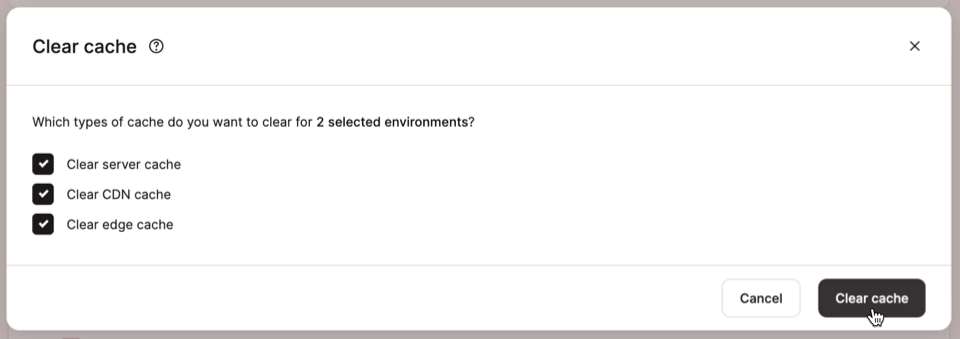
Mise à jour des plugins
La mise à jour des extensions est l’une des tâches les plus courantes pour les propriétaires de sites WordPress. L’action groupée Mettre à jour les extensions affiche une liste d’extensions dans vos environnements sélectionnés qui ont des mises à jour disponibles.
Vous verrez les noms des extensions disponibles pour la mise à jour et un décompte des environnements que vous avez sélectionnés et qui ont l’extension installée :
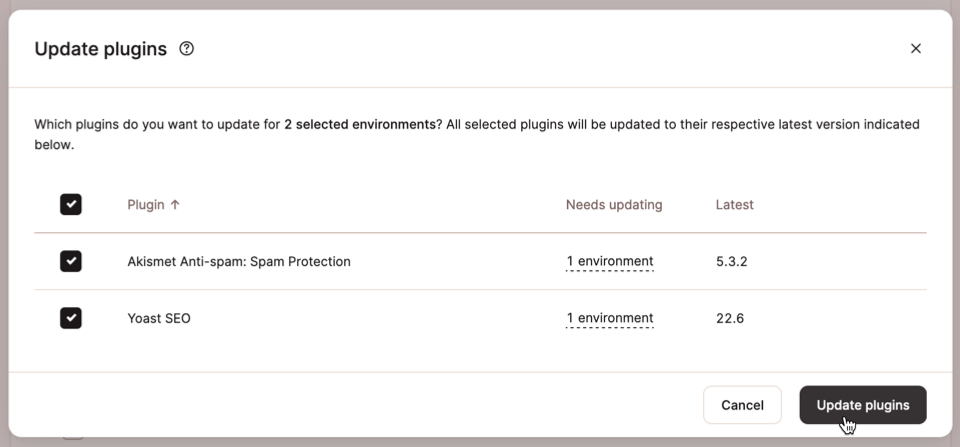
Mise à jour des thèmes
L’action en bloc Mettre à jour les thèmes fonctionne de la même manière que Mettre à jour les extensions. Seuls les thèmes dont les mises à jour sont disponibles apparaissent dans la boite de dialogue suivante :
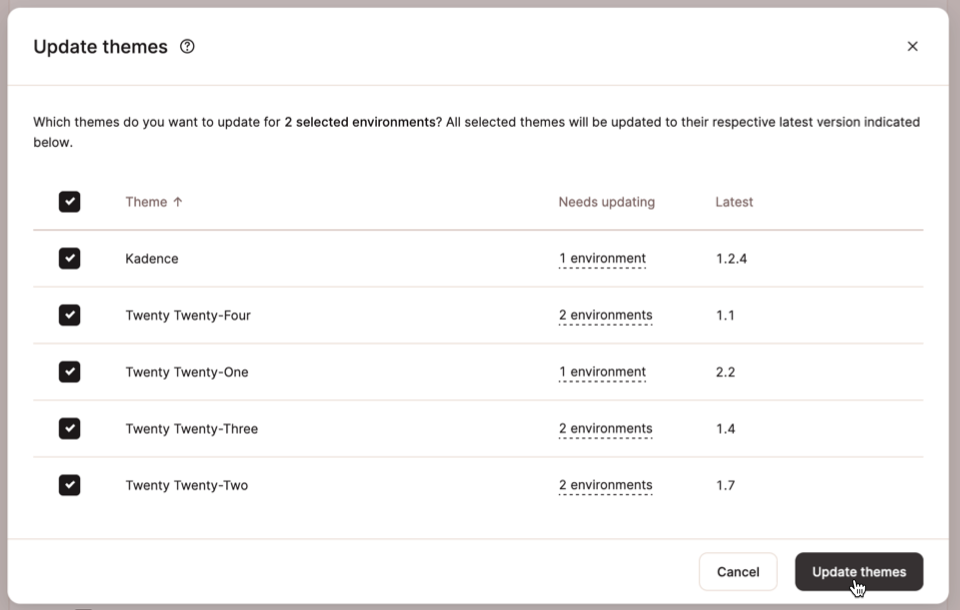
Exporter au format CSV
L’action de masse Exporter en CSV génère un fichier contenant des informations sur les environnements sélectionnés et formaté pour être visualisé dans une feuille de calcul. La sélection de l’action lancera la boite de dialogue d’enregistrement du fichier sur votre ordinateur :
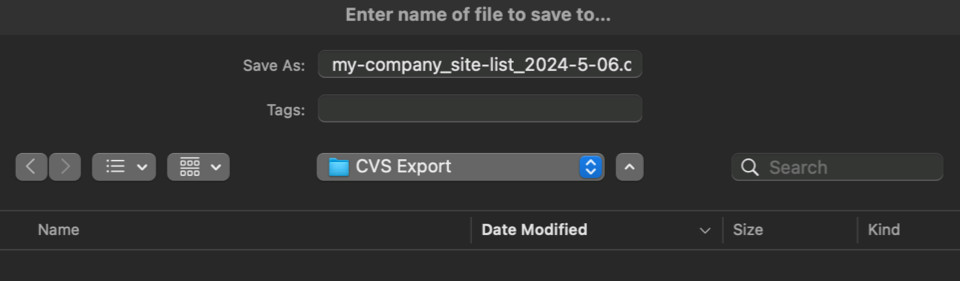
Le fichier créé avec l’action Exporter vers CSV comprendra les informations suivantes pour chaque environnement sélectionné :
- Nom du site
- Nom de l’environnement (comme « Live » ou « Staging »)
- Identifiant (un nom de référence interne pour votre site)
- Type d’environnement (« Standard » ou « Premium »)
- Emplacement (votre centre de données)
- Visites
- Bande passante
- Utilisation du disque
- Forcer HTTPS (statut)
- Domaines
- Domaine primaire
- IP (pour l’accès web public)
- Équilibreur de charge (l’IP utilisée pour l’accès SSH/SFTP)
- Chemin d’accès (à la racine du site web sur le serveur)
- Port (pour l’accès SSH/SFTP)
- Adresse IP externe actuelle (pour les connexions sortantes)
- Version PHP
- Date/heure de création
Modifier les libellés
L’action groupée Modifier les libellés vous permet de modifier les libellés sur plusieurs sites.
L’outil de libellé de MyKinsta permet d’organiser et de filtrer vos sites WordPress en utilisant des libellés uniques.
Les libellés sont appliqués au niveau du site, même si vous n’avez sélectionné qu’un seul environnement de site parmi plusieurs avant de commencer l’action groupée :
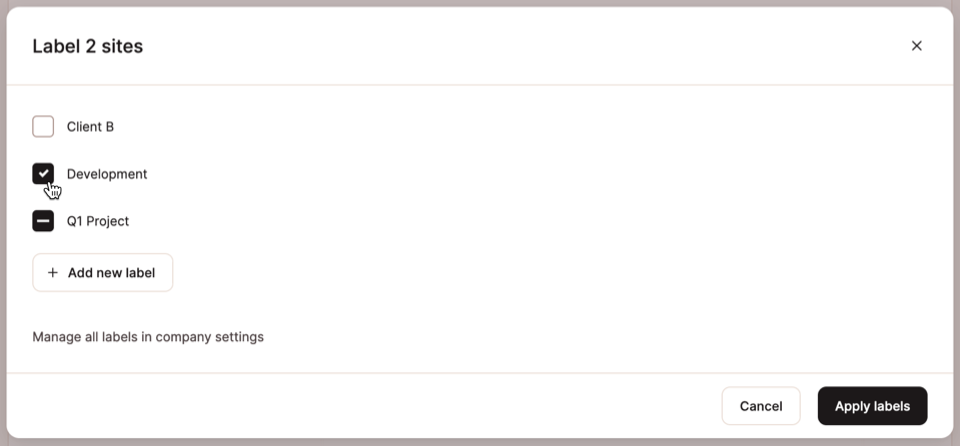
L’API Kinsta : Une autre façon d’effectuer des actions groupée
Nous espérons que les actions groupées de MyKinsta vous seront utiles. N’oubliez pas que vous pouvez créer vos propres outils d’actions groupée pour les sites WordPress en utilisant l’API de Kinsta. L’API fournit les matières premières pour gérer les sites WordPress, les applications web, les bases de données gérées et les sites statiques sur Kinsta.
Les appels effectués via l’API de Kinsta pour des actions telles que le vidage des caches et la mise à jour des thèmes et des extensions ciblent généralement un environnement WordPress à la fois. Cependant, votre application personnalisée peut découvrir sa propre liste de sites et d’environnements de sites pour lancer des actions groupées.
Découvrez notre exemple d’application permettant de mettre à jour des extensions sur plusieurs sites à l’aide de l’API Kinsta.
